A könyvjelzők visszaállítása a Google-ban
Az előző leckek egyikében megvizsgáltuk a kérdést, hogyan lehet könyvjelzők hozzáadása a gyakran látogatott oldalakhoz. Idővel sok ilyen könyvjelzőt gyűjtöttünk össze. Ez lehetővé teszi a gyors hozzáférést a népszerű webhelyekhez, amelyeket rendszeresen látogatunk. De az életben vannak kellemetlen pillanatok, különösen azért, mert senki sem mentes tőlük, aki aktív életet folytat az interneten. Ez a vírusokról, kémprogramokról szól, amelyek a világháló hálózatának határain át vándorolnak. És ha a számítógépét vírusok vagy programok megtámadták, akkor ez káros hatással lehet az operációs rendszerre és az adatokra. Ha víruskereső van telepítve, megpróbálhatja megvédeni a számítógépet. Gyakran előfordul, hogy a víruskereső figyelmeztető üzenetet kap arról, hogy az ilyen vagy ilyen fájl vagy webhely potenciális veszélyt jelent számodra. De komoly problémák lehetnek a vírusokkal szemben: számítógépes felakasztás, lerakódás, fékezés. Ilyen esetekben, amikor a számítógép teljesítményének helyreállítására irányuló minden kísérlet nem működik, egy dolog marad - az operációs rendszer újratelepítése.
A könyvjelzők mentése.
Könyvjelzők mentéséhez a Google Chrome-ban a Ctrl + Shift + O billentyűkombináció megnyomásával kell eljutnia a Könyvjelzőkezelőhöz
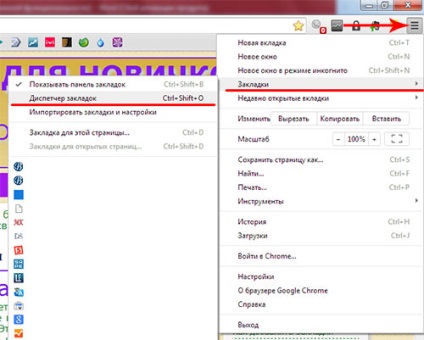
Vagy írja be a böngésző főmenüt, jelölje ki a Könyvjelzők - Könyvjelzőkezelő elemet.
Megnyílik a Könyvjelzőkezelő ablak, amely megjeleníti az összes aktuális könyvjelzőt.
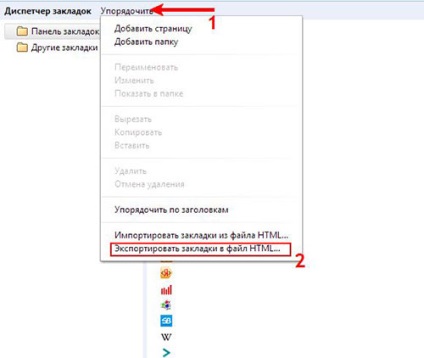
A könyvjelzők mentéséhez kattintson a Sort (1) szóra, és az alján válassza a "Könyvjelzők exportálása HTML fájlba ..." (2)
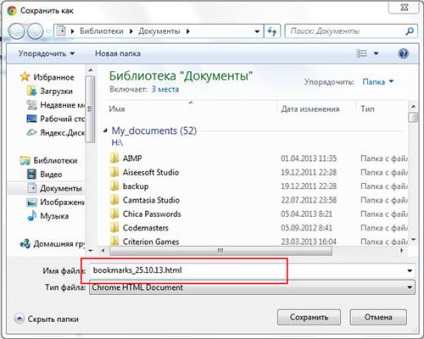
Hogyan állíthatom vissza a könyvjelzőket a Google-nak a rendszer újratelepítése után?
A könyvjelzők visszaállításának eljárása nagyon hasonló a mentési eljáráshoz. Ismét ugorj a Könyvjelzőkezelőbe (Ctrl + Shift + O), kattints a Rendezés lehetőségre, és válaszd ki a "Könyvjelzők importálása HTML-fájlból ..."
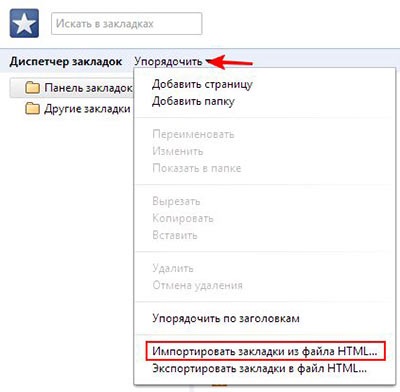
Keresse meg a korábban elmentett könyvjelzőket, válassza ki és kattintson a Megnyitás gombra
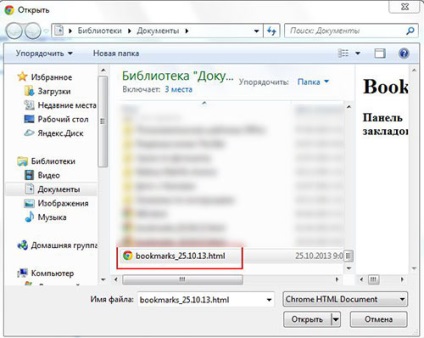
Minden könyvjelző megjelenik a könyvjelzősávon.
Ez minden. Most már tudja, hogyan mentheti el a könyvjelzőket és hogyan tudja őket visszaállítani.